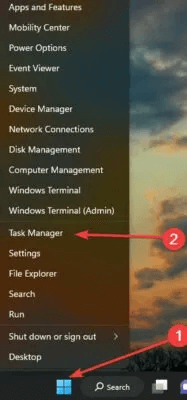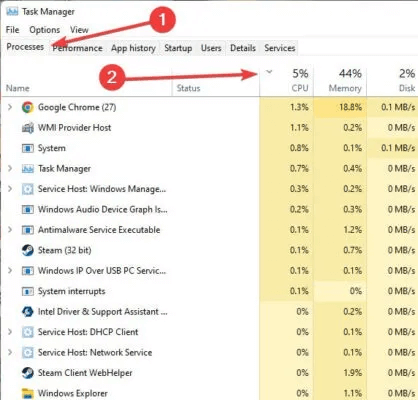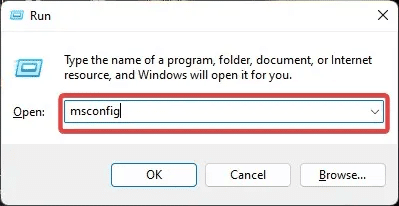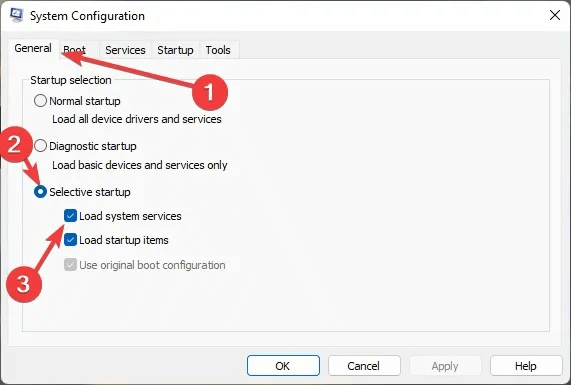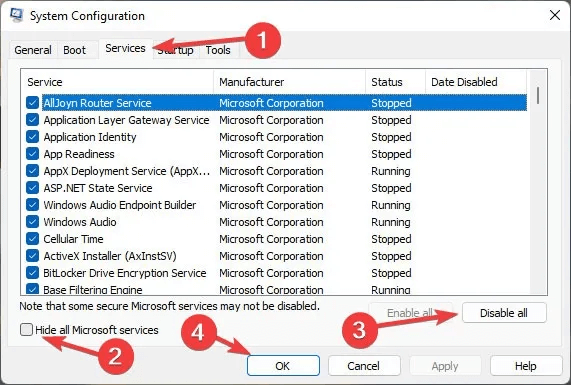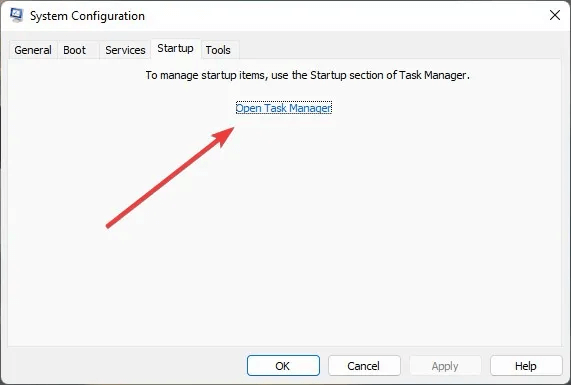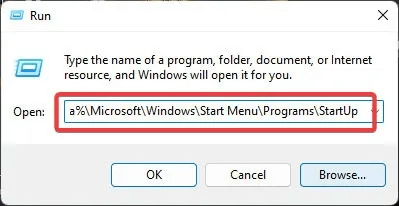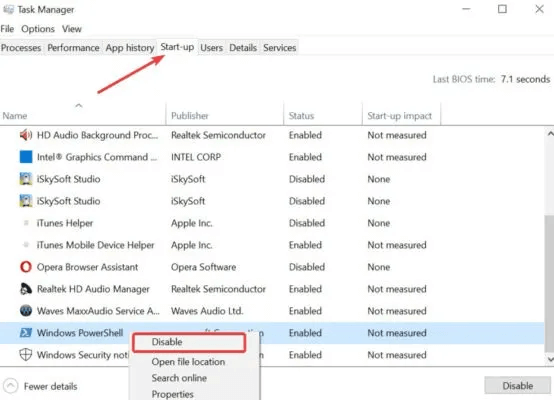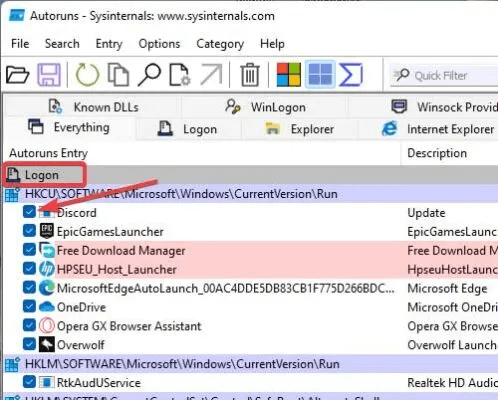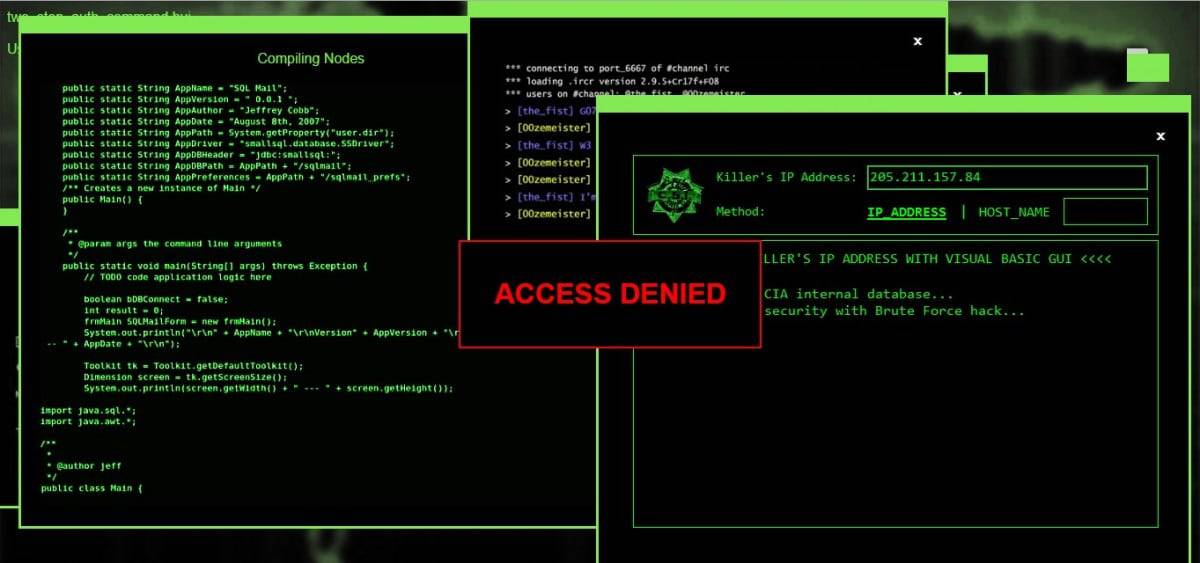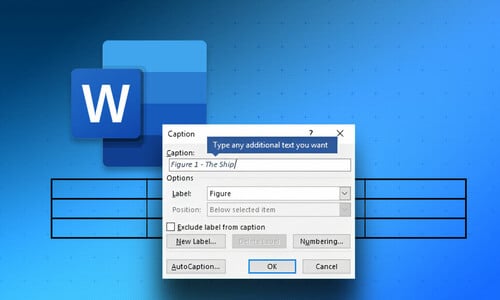Деякі програми налаштовано на запуск під час запуску, що змушує їх запускатися відразу після запуску Windows. Але якщо Windows Powershell з’являється, у вас проблема. Як виявилося, це відома проблема, яка вражає достатню частку користувачів Windows. На щастя, є способи виправити Windows Powershell, яка постійно з’являється, як описано в цьому посібнику.

Порада: WINDOWS НЕ МОЖЕ ЗНАЙТИ POWERSHELL.EXEТут ми покажемо вам, як його знайти.
Генеральний ремонт
Перш ніж застосовувати виправлення проблеми, ці загальні поради можуть допомогти вам вирішити проблему, якщо вона викликана вірусом або системною помилкою.
- Перевірте свій комп’ютер за допомогою Інструменту видалення шкідливих програм: Якщо у вас є стороння антивірусна програма або програма для захисту від зловмисного програмного забезпечення, ви можете перевірити свій комп’ютер на наявність шкідливого програмного забезпечення. Але якщо ви цього не зробите, ви можете це зробити Windows Defender виконує повне сканування на вашому комп’ютері.
- Запустіть перевірки Chkdsk, DISM і SFC: Windows містить кілька цінних утиліт Для перевірки системних файлів Переконайтеся, що вони цілі та що у системній папці немає пошкоджених файлів. Ввівши відповідні команди, ви можете запустити ці утиліти в Windows Terminal або PowerShell.
- Оновлення Windows: Перейдіть до Налаштувань Перевірте наявність оновлень на вкладці Windows Update.
Запустіть засіб усунення несправностей обслуговування системи: відкрийте вікно «Виконати», натиснувши Win + R, а потім введіть%systemroot%\system32\msdt.exe -id MaintenanceDiagnosticі натисніть Enter щоб відкрити утиліту обслуговування системи.
1. Перевірте, чи виконується завдання або сценарій у фоновому режимі
Ваша система Windows покладається на PowerShell, щоб запускати фонові процеси або дозволяти програмам отримувати доступ до файлів безпеки. Якщо оболонка Windows PowerShell постійно з’являється, велика ймовірність того, що ваша система виконує оновлення або виконує динамічні фонові завдання. Ви можете перевірити, чи це так, виконавши такі дії:
- Клацніть правою кнопкою миші на меню Почати І вибирай «Диспетчер завдань».
- у вкладці "Процеси" , Натисніть "ЦП" Щоб реорганізувати список на основі використання ЦП.
- Перевірте список, щоб побачити, який процес використовує ненормальний обсяг ЦП. Якщо це невідомий процес, пошукайте назву в Google, щоб перевірити, чи можна завершити роботу.
- Крім того, якщо це викликаний процес “wsappx” Або будь-яка служба, яка використовує багато ЦП, тоді Windows оновлює програму або саму себе.
Примітка: якщо ви помітили PowerShell у диспетчері завдань, завершення завдання вам не допоможе, і вам слід скористатися наведеними нижче виправленнями.
2. Завантажтеся в чистий режим
Програми сторонніх розробників сумно відомі тим, що створюють шкідливі файли у вашій системі та використовують переваги Windows PowerShell для внесення змін у ваш комп’ютер. Єдиний спосіб ідентифікувати ці програми та припинити доступ до комп’ютера – запустити його в чистому режимі.
- Увімкніть вікно запуску, натиснувши Клавіші Windows + R В той самий час. я пишу MSCONFIG і натисніть Enter.
- у вкладці "генеральний" , Знайдіть «Додатковий запуск» і скасувати вибір «Завантажити елементи запуску».
- Перейдіть до вкладки "Послуги" і натисніть «Приховати всі служби Microsoft». Знайдіть "відключити все" у нижній частині вікна та натисніть "ДОБРЕ".
- Натисніть вкладку "стартап" І вибирай Відкрийте диспетчер завдань.
- у вкладці "стартап" في «Керування завданнями» клацніть правою кнопкою миші кожен елемент і «Вимкнути».
- Нарешті, торкніться "ДОБРЕ" І перезавантажте комп'ютер. Якщо ваш комп’ютер завантажується без проблем, це означає, що винна нещодавно встановлена програма, і ви повинні видалити її, щоб вирішити проблему. Якщо ні, то переходьте до наступного методу.
3. Тимчасово вимкніть Windows Powershell
Ви можете використовувати командний рядок, щоб тимчасово вимкнути Windows PowerShell. Якщо ви використовуєте PowerShell для самовідключення, це може призвести до збою та спричинення проблем. Зверніть увагу, що цей метод працює в Windows 10 1803 і вимагає прав адміністратора.
- Натисніть кнопку Windows Search І наберіть "Командний рядок". Клацніть правою кнопкою миші найкращий результат і виберіть "Запустити від імені адміністратора".
- Введіть наступні команди та натисніть Enter після кожного. Не забудьте повторно ввімкнути PowerShell пізніше. Щоб вимкнути його, введіть:
Dism /online /Disable-Feature /FeatureName: MicrosoftWindowsPowerShellV2Root
Щоб знову ввімкнути його, введіть:
Dism /online /Enable-Feature /FeatureName: MicrosoftWindowsPowerShellV2Root
4. Видаліть ярлик Powershell із папки автозавантаження
Папка автозавантаження містить усі ярлики програм для запуску, щоб Windows могла запускати їх одразу після запуску. Ярлик Windows «PowerShell.exe» також можна знайти в цій папці, оскільки ця програма налаштована на запуск під час запуску більшу частину часу. Таким чином, якщо Windows PowerShell все ще відображається, вам потрібно знайти ярлик цієї програми та видалити його з папки автозавантаження.
- Увімкніть вікно запуску, натиснувши мою клавішу Windows + R. Введіть %ProgramData%\Microsoft\Windows\Start Menu\Programs\StartUp і натисніть Enter.
- Шукати Абревіатура PowerShell Клацніть по ньому правою кнопкою миші та виберіть «видалити». Якщо список порожній або ви не можете знайти PowerShell, перейдіть до наступного методу.
5. Видаліть статус запуску Powershell у диспетчері завдань
Ви також можете вимкнути стан запуску PowerShell через диспетчер завдань, щоб запобігти його запуску під час запуску.
- Клацніть правою кнопкою миші на меню Почати І вибирай «Диспетчер завдань».
- Натисніть вкладку "стартап" і шукати "Оболонка Windows PowerShell". Клацніть по ньому правою кнопкою миші та виберіть «Вимкнути».
6. Використовуйте Microsoft Autoruns
Корпорація Майкрософт пропонує потужний інструмент для зупинки програм, налаштованих на автоматичний запуск у вашій Windows.
- Завантажити Autoruns.
- Відкрийте програму та у вкладці "увійти" , знайти "PowerShell" і зніміть прапорець.
Порада: Магазин Microsoft не працює як треба? Ми покажемо вам, як це виправити.
Питання що часто задаються
Q1: чи можна вимкнути PowerShell на невизначений термін?
Відповідь: Хоча ми не рекомендуємо вам це робити, іноді єдиним виходом є вимкнути цю консоль на невизначений термін. Windows має бути добре без PowerShell, оскільки вона може використовувати командний рядок, але PowerShell — це оновлена версія командного рядка, яка може робити більше, ніж cmd.
Q2: Що PowerShell може робити, а цей командний рядок не може?
Відповідь: Хоча PowerShell створено на платформі .NET, він може спілкуватися з об’єктами Windows навіть на найпростішому рівні, на відміну від командного рядка, який не може.
Q3: Чи можу я оновити Windows PowerShell?
Відповідь: Windows оновлює системні програми з кожним оновленням Windows, тому немає необхідності оновлювати PowerShell окремо. Однак ви можете оновити PowerShell вручну, не чекаючи, поки Windows зробить це за вас під час наступного оновлення. Щоб отримати оновлення PowerShell з Програма Microsoft Store , виконайте пошук у Windows PowerShell у програмі Microsoft Store для Windows, і перша показана програма – це та, яку ви шукаєте.